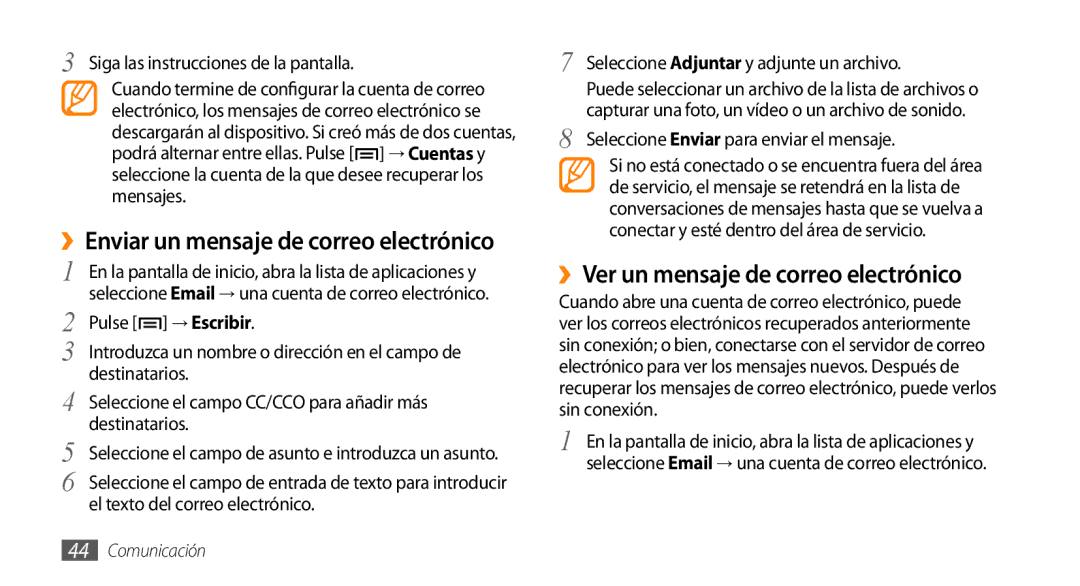3 Siga las instrucciones de la pantalla.
Cuando termine de configurar la cuenta de correo electrónico, los mensajes de correo electrónico se descargarán al dispositivo. Si creó más de dos cuentas, podrá alternar entre ellas. Pulse [![]() ] → Cuentas y seleccione la cuenta de la que desee recuperar los mensajes.
] → Cuentas y seleccione la cuenta de la que desee recuperar los mensajes.
››Enviar un mensaje de correo electrónico
1 En la pantalla de inicio, abra la lista de aplicaciones y seleccione Email → una cuenta de correo electrónico.
2 Pulse [![]() ] → Escribir.
] → Escribir.
3 Introduzca un nombre o dirección en el campo de destinatarios.
4 Seleccione el campo CC/CCO para añadir más destinatarios.
5 Seleccione el campo de asunto e introduzca un asunto. 6 Seleccione el campo de entrada de texto para introducir
el texto del correo electrónico.
7 Seleccione Adjuntar y adjunte un archivo.
Puede seleccionar un archivo de la lista de archivos o capturar una foto, un vídeo o un archivo de sonido.
8 Seleccione Enviar para enviar el mensaje.
Si no está conectado o se encuentra fuera del área de servicio, el mensaje se retendrá en la lista de conversaciones de mensajes hasta que se vuelva a conectar y esté dentro del área de servicio.
››Ver un mensaje de correo electrónico
Cuando abre una cuenta de correo electrónico, puede ver los correos electrónicos recuperados anteriormente sin conexión; o bien, conectarse con el servidor de correo electrónico para ver los mensajes nuevos. Después de recuperar los mensajes de correo electrónico, puede verlos sin conexión.
1 En la pantalla de inicio, abra la lista de aplicaciones y seleccione Email → una cuenta de correo electrónico.
44Comunicación